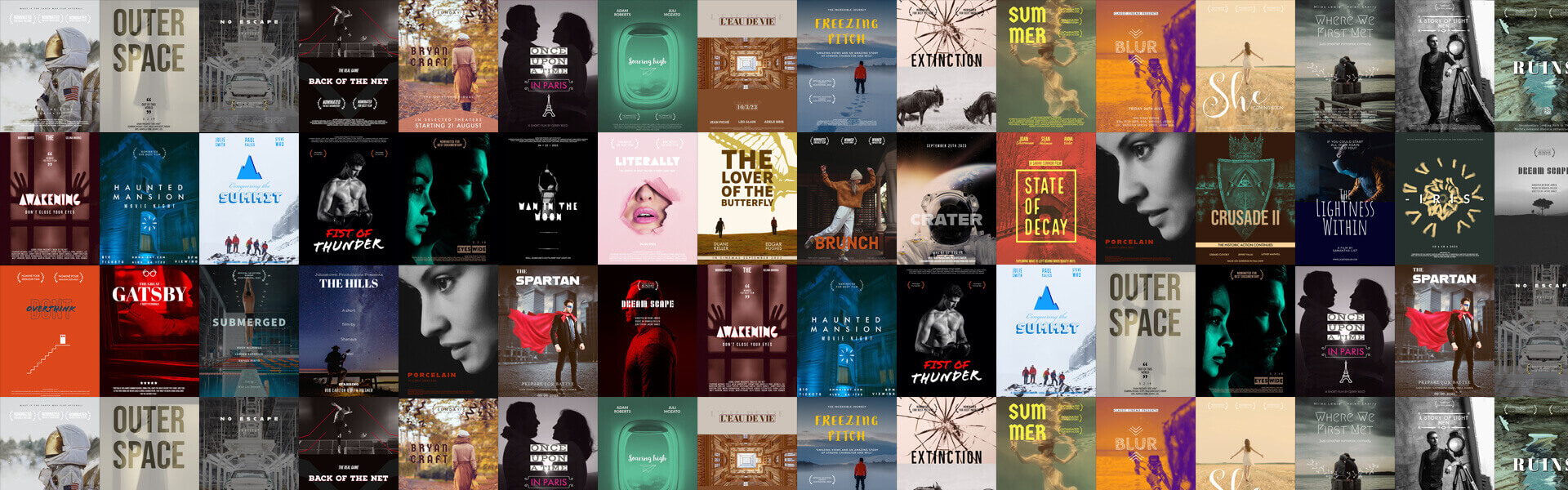-点击菜单栏中的“窗口”(Window)>“信息”(Info)。
-在信息面板中,您可以看到当前光标所在位置的坐标和图像的尺寸信息。
3、使用“图像大小”对话框:
-点击菜单栏中的“图像”(Image)>“图像大小”(ImageSize)。
-在弹出的对话框中,您可以看到图像的当前尺寸、分辨率和文档大小等信息。
如何调整PS尺寸?
1、改变图像大小:
-在“图像大小”对话框中,您可以通过修改“宽度”和“高度”来改变图像的大小。
-注意,修改尺寸时,勾选“约束比例”可以保持图像的宽高比不变。
2、改变分辨率:
-在“图像大小”对话框中,您还可以修改“分辨率”。
-分辨率越高,图像越清晰,但文件大小也会相应增大。
3、重新采样:
-如果您需要缩小图像,勾选“缩放样式”中的“重新采样”选项,Photoshop会自动选择最合适的算法来调整图像。
-如果您需要放大图像,勾选“缩放样式”中的“像素插值”选项,以获得更平滑的图像。
注意事项
-调整图像尺寸时,要注意保留足够的分辨率,以免图像失真。
-如果您需要将图像用于打印,建议在调整尺寸前了解打印机的分辨率要求。
-在调整图像尺寸后,保存图像时选择适当的格式,如JPEG或PNG,以保持图像质量。
通过以上方法,您可以轻松查看和调整Photoshop中的图像尺寸。掌握这些技巧,将有助于您在图像处理过程中更加得心应手。返回搜狐,查看更多